MFC-8520DN
FAQ & Fehlerbehebung |
Speichern von Nummern auf meinem Brother-Gerät für die EASY-Wahl über das Bedienfeld.
Sie können One-Touch- und Kurzwahlnummern auf Ihrem Brother-Gerät speichern, um EASY-Nummern über das Bedienfeld des Brother-Geräts zu wählen. Bei Stromausfall gehen die im Speicher des Brother-Geräts gespeicherten One Touch- und Kurzwahlnummern nicht verloren.
Die Anweisung hängt davon ab, ob das Internet-Fax (IFAX) verfügbar ist oder ob das Gerät für das Internet-Fax (IFAX) konfiguriert ist.
- Wenn das Internet-Fax (IFAX) als Download für Ihr Brother-Gerät verfügbar ist und Ihr Brother-Gerät bereits für das Internet-Fax (IFAX) konfiguriert wurde, Weitere Anweisungen zum Speichern von Nummern auf Ihrem Brother-Gerät für die EASY-Wahl über das Bedienfeld finden Sie in den „Verwandte FAQs“ (für Benutzer, die das Gerät mit der Internetfaxfunktion verwenden).
- Wenn das Internet-Fax (IFAX) für Ihr Brother-Gerät nicht verfügbar ist oder Ihr Brother-Gerät nicht für das Internet-Fax (IFAX) konfiguriert ist, obwohl das Internet-Fax (IFAX) als Download verfügbar ist, befolgen Sie bitte die nachstehenden Schritte, um die Nummern zu speichern.
Speichern von Direktwahlnummern oder Kurzwahlnummern
-
Direktwahl
das Gerät verfügt über 8 Direktwahltasten, mit denen Sie 16 Fax- oder Telefonnummern für die automatische Wahl speichern können. Um auf die Nummern 9 bis 16 zuzugreifen, halten Sie die Umschalttaste gedrückt, während Sie die One-Touch-Taste drücken.
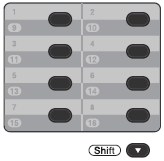
-
Kurzwahl
Sie können Ihre häufig verwendeten Nummern als Kurzwahlnummern speichern, so dass Sie beim Wählen nur ein paar Tasten drücken müssen (die Aufwärtspfeiltaste (Adressbuch) zweimal, die dreistellige Nummer und Start). Das Gerät kann 300 Kurzwahlnummern (001-300) speichern.
zweimal, die dreistellige Nummer und Start). Das Gerät kann 300 Kurzwahlnummern (001-300) speichern.
Gehen Sie wie folgt vor, um Direktwahlnummern oder Kurzwahlnummern zu speichern.
-
Führen Sie einen der folgenden Schritte aus:
- Um Direktwahlnummern zu speichern, drücken Sie die Direktwahltaste an der Stelle, an der Sie die Nummer speichern möchten. Wenn dort keine Nummer gespeichert ist, wird auf dem LCD-Display die Option Jetzt registrieren? Angezeigt. Drücken Sie 1 , um Ja auszuwählen.
-
Um Kurzwahlnummern zu speichern, drücken Sie zweimal die Aufwärtspfeiltaste (Adressbuch)
 und geben Sie eine dreistellige Kurzwahlnummer (001-300) ein. Wenn dort keine Nummer gespeichert ist, wird auf dem LCD-Display die Option Jetzt registrieren? Angezeigt. Drücken Sie 1 , um Ja auszuwählen.
und geben Sie eine dreistellige Kurzwahlnummer (001-300) ein. Wenn dort keine Nummer gespeichert ist, wird auf dem LCD-Display die Option Jetzt registrieren? Angezeigt. Drücken Sie 1 , um Ja auszuwählen.
-
Geben Sie die Fax- oder Telefonnummer ein, die Sie über das Wählfeld speichern möchten (max. 20 Zeichen).
Sie können Wahlwiederholung /Pause verwenden, um eine 3,5-Sekunden-Eingabe einzufügen (für Großbritannien: 2,8 Sekunden) Pause in der gespeicherten Nummer.
Sie können mehrere Pausen eingeben, indem Sie wiederholt Wahlwiederholung /Pause drücken.
Wenn Sie auf dem LCD-Display aufgefordert werden, den Typ der Nummer auszuwählen, die Sie speichern (z. B. Fax/Tel), sind die Optionen für Internetfax (IFAX) und E-Mail auf Ihrem Brother-Gerät installiert. Weitere Anweisungen zum Speichern von Nummern auf Ihrem Brother-Gerät für die EASY-Wahl über das Bedienfeld finden Sie in den „Verwandte FAQs“ (für Benutzer, die das Gerät mit der Internetfaxfunktion verwenden).
- Drücken Sie OK.
- Führen Sie einen der folgenden Schritte aus:
-
- Um die Nummer ohne Namen zu speichern, fahren Sie mit SCHRITT 5 fort.
- Geben Sie über das Wählfeld einen Namen ein (bis zu 15 Zeichen).
Die Zahlen 2 bis 9 enthalten Buchstaben auf der Taste. Wenn Sie die Taste 1 Mal drücken, wählen Sie die erste Letter, 2 Mal die 2nd Letter, 3 Mal die 3rd Letter und für die Taste 7 und 9, 4 Mal die 4th Letter.
- Wenn Sie ein Zeichen eingeben müssen, das der gleichen Taste wie das vorherige Zeichen zugewiesen ist, drücken Sie die Pfeiltaste nach rechts , um den Cursor nach rechts zu bewegen. Beispiel: Um den Namen „ED“ einzugeben, drücken Sie zweimal die Taste 3 , um „E“ auszuwählen. Drücken Sie die Pfeiltaste nach rechts , um zum nächsten Leerzeichen zu gelangen. Drücken Sie die Taste 3 einmal, um „D“ auszuwählen.)
- Wenn Sie eine Letter falsch eingegeben haben und diese ändern möchten, drücken Sie die linke oder rechte Pfeiltaste, um den Cursor auf die falsche Letter zu bewegen und drücken Sie Löschen. Alle Buchstaben oberhalb und rechts vom Cursor werden gelöscht. Geben Sie das richtige Zeichen erneut ein. Sie können auch sichern und falsche Buchstaben eingeben.
Sonderzeichen und Symbole werden mit der Taste *, #oder 0 eingegeben. Um ein Sonderzeichen einzugeben, drücken Sie die Taste *, #, oder 0 und dann die nach-links - oder nach-rechts -Taste, bis ein Cursor auf dem gewünschten Symbol erscheint. Drücken Sie dann OK , um es auszuwählen. Das Symbol wird auf dem LCD-Display angezeigt. Diese Sonderzeichen und Symbole sind nur für Text und nicht für Telefonnummern verfügbar. - Drücken Sie OK.
-
Führen Sie einen der folgenden Schritte aus:
- Wenn Sie die Standard-Faxauflösung nicht ändern möchten, fahren Sie mit SCHRITT 8 fort.
- Wenn Sie eine Faxauflösung zusammen mit der Nummer speichern möchten, fahren Sie mit SCHRITT 7 fort.
- Drücken Sie die nach-oben - oder nach-unten -Taste, um Std , Fein, S.Fein oder Foto auszuwählen. Drücken Sie OK , und fahren Sie mit SCHRITT 9 fort.
- Drücken Sie OK.
-
Führen Sie einen der folgenden Schritte aus:
- Um eine weitere One Touch-Nummer oder Kurzwahlnummer zu speichern, wiederholen SIE DIE SCHRITTE 1 bis 8.
- Drücken Sie Stopp/Beenden , um das Speichern von One Touch-Nummern oder Kurzwahlnummern abzuschließen .
-
Drucken Sie eine Tel Index-Liste, um zu bestätigen, dass die Nummern gespeichert wurden, indem Sie die folgenden Schritte ausführen.
- Drücken Sie Menu.
- Drücken Sie die Pfeiltaste nach Oben oder Unten und wählen WLAN-Bericht drucken. Drücken Sie OK.
- Drücken Sie die nach-oben - oder nach-unten -Taste, um Tel Indexlisteauszuwählen. Drücken Sie OK.
- Drücken Sie die nach-oben - oder nach-unten -Taste, um „ Numerisch “ oder „Alphabetisch“ auszuwählen. Drücken Sie OK.
-
Drücken Sie Start.
Ihr Brother-Gerät druckt die Tel-Index-Liste aus. - Drücken Sie Stop/Exit.
Wählen einer Direktwahlnummer oder Kurzwahlnummer
Nachdem Sie eine Direktwahlnummer oder Kurzwahlnummer gespeichert haben, können Sie diese wählen, indem Sie die folgenden Schritte ausführen.
-
Führen Sie einen der folgenden Schritte aus:
-
Um eine One Touch-Nummer zu wählen, drücken Sie die One Touch-Taste, die die Nummer speichert, die Sie anrufen möchten.
Um auf die One Touch-Nummern 9 bis 16 zuzugreifen, halten Sie die Umschalttaste gedrückt, und drücken Sie die entsprechende One Touch-Taste. -
Um eine Kurzwahlnummer zu wählen, drücken Sie zweimal die Aufwärtspfeiltaste (Adressbuch)
 , und geben Sie die dreistellige Kurzwahlnummer ein.
, und geben Sie die dreistellige Kurzwahlnummer ein.
-
Um eine One Touch-Nummer zu wählen, drücken Sie die One Touch-Taste, die die Nummer speichert, die Sie anrufen möchten.
- Drücken Sie Start , um die Nummer zu wählen.
